Lo primero que descargamos para la recuperación de contraseñas es el famoso HashCat, pero el problema para el usuario promedio es que no entiende la interfaz de línea de comandos y es mas difícil de usar, pero aquí te traigo la solución.
$ads={1}
Una interfaz gráfica para HashCat muy fácil de usar que aun esta en beta pero es la mejor hasta el momento. necesita una configuración para que funcione correctamente y te la traigo a continuación.
Descargas para Windows
Lo primero que haremos es descargar los archivos para poder trabajarlos, los archivos son el hashcat de consola y el hashcat GUI(Graphical User Interface).
- Hashcat Binaries: https://hashcat.net/hashcat/
- Hashcat GUI: http://www.mediafire.com/file/whvw40kq7m436oa/Hashcat_GUI.rar/file
La verdad la descarga no hay mucha explicación, es muy sencilla están en mediafire, solo da click en Download y empezara la descarga.
$ads={2}
La pagina oficial de Hashcat GUI se cayo o fue borrada, porque crearon un blog en la pagina y bueno esto es lo que queda por Internet.
La verdad no he visto en la pagina si lo puso en otra sección pero igualmente lo tenemos aquí.
ACTUALIZACIÓN
El archivo lo puedes encontrar en el foro de Hashkiller.io - Download aunque no ha habido actualizaciones, la ultima es "HashcatGUI_1.1beta0.zip".
Una vez descargado los archivos, recomiendan ordenar los archivos de esta manera, insertando la carpeta de hashcat-5.1.0 dentro de Hashcat GUI.
CONFIGURACIÓN PARA WINDOWS
Empezamos por seleccionar el ejecutable de hashcat(HashcatGUI.exe).
Vamos a la parte de abajo y seleccionamos el archivo ejecutable de hashcat binarios.
En este caso seleccionamos de la ruta /Hashcat GUI/hashcat-5.10/hashcat64.exe porque mi pc es de 64 bit además utiliza mas memoria RAM.
Ahora sigue es de-seleccionar una casilla en la pestaña Comand line & Marcov, la que dice Markov.
Lo siguiente no es tan importante ya que la GUI de hashcat esta en beta y al parecer no tiene un funcionamiento esta opción.
Vamos a la pestaña Custom Commands & Sessions y buscamos los ... 3 puntitos y buscamos el archivo cap2hccapx.exe que se encuentra en /Hashcat/cap2hccapx/cap2hccapx.exe
Lo seleccionamos y eso seria todo, la verdad esta es opcional, no he visto que tenga otra función mas que de adorno por ahora, creo ya no van a ver actualizaciones de este GUI de hashcat y no dejaron el archivo para editarlo por lo que será difícil crear un nuevo hashcat GUI versión final.








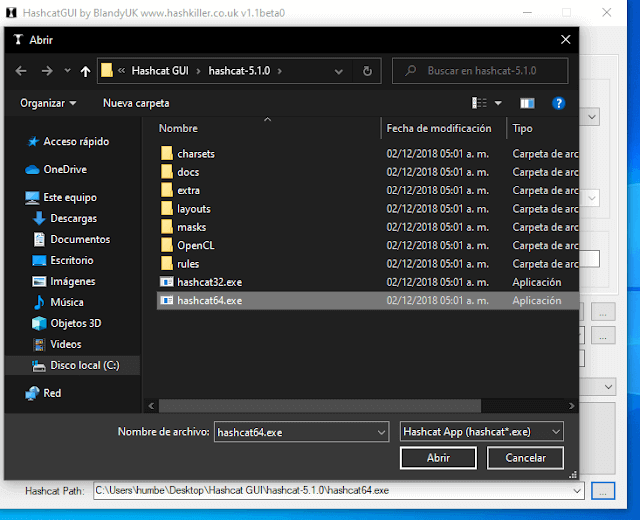


La mejor explicacion de todas. SEgui los pasos tal cual anda rapidisimo 180.000 claves por segundo en mi gtx 1060
ResponderBorrarQue bien que te funcione, esa es la velocidad promedio de la GTX 1060, tengo una igual, pero eso creo tiene que ver más con los drivers. 👌
Borrarme gustaria algun tutorial practico para usar los parametros del hashcat
ResponderBorrarQue buena idea, la verdad hay muchas formas para optimizar fuerza bruta o así, la verdad no he visto como se usan los parámetros a profundidad
BorrarPublicar un comentario